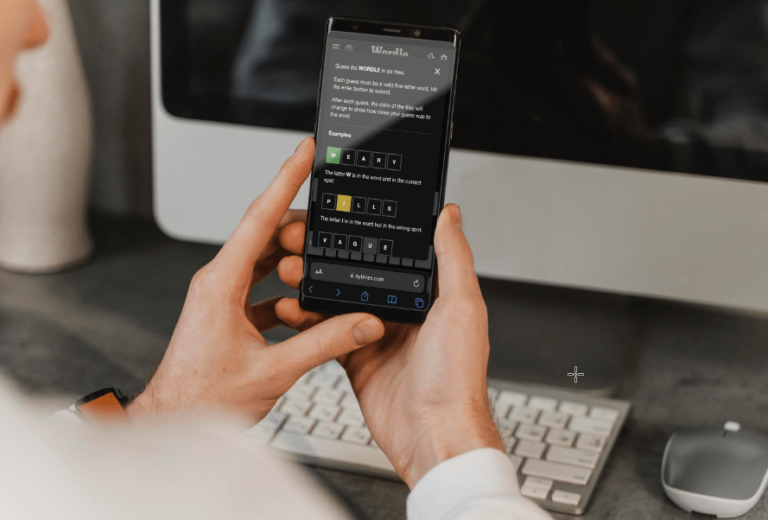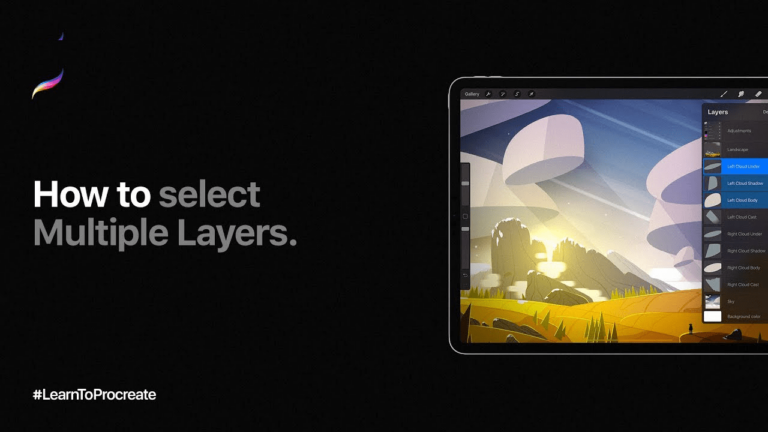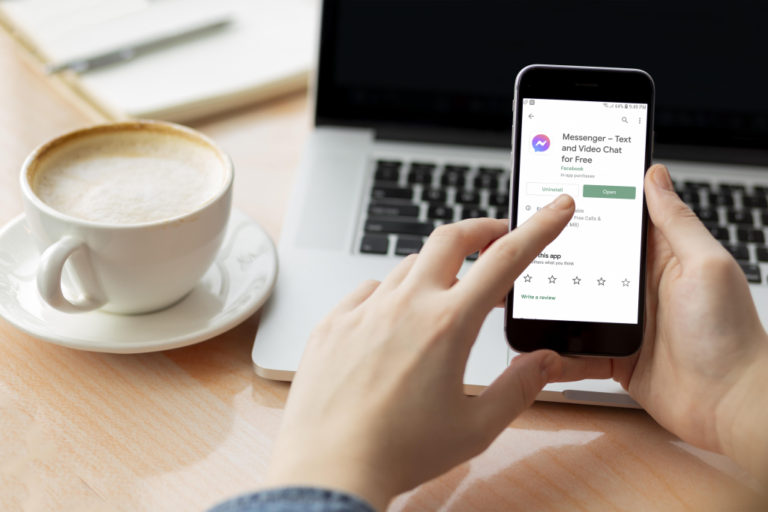Roku продължава да замръзва и да се рестартира
Устройство Roku е отличен елемент за притежаване, но понякога то ще се срине, замръзне или ще се рестартира без видима причина. Може да замръзне или да се рестартира по време на сесия за стрийминг, когато сърфирате в канали или когато не работите, и може да замръзне по всяко време. Този урок обсъжда различни стъпки, които можете да направите, за да коригирате проблеми с рестартиране и замразяване.

Преди да „разровим“ и да открием възможни решения за проблеми с рестартирането или замразяването на Roku, е важно да отбележим една техническа особеност. Каналите на Roku НЕ СА канали, а всъщност са приложения, които могат или не могат да имат канали. Приложение, което има канали, може да включва функция за телевизия на живо, като Pluto TV и Sling. CBS News и Nick обаче технически не са канали, а са приложения, които предлагат стрийминг по заявка или на живо, които можете да наречете канали. Добре, сега можем да продължим! Ето няколко полезни съвета, за да спрете рестартирането или замръзването на вашия Roku.
Какво кара устройство Roku да замръзне или да се рестартира
Программы для Windows, мобильные приложения, игры - ВСЁ БЕСПЛАТНО, в нашем закрытом телеграмм канале - Подписывайтесь:)
Независимо дали е от прегряване, лоша интернет връзка или грешка с устройството или някое от приложенията, има много неща, които могат да накарат вашето устройство Roku да реагира. В името на простотата, най-добре е да започнете с най-лесното решение и да продължите да усложнявате.
Изключете устройството Roku и го оставете да изстине
Една от основните причини устройствата да се държат странно е твърде много топлина. Както при повечето устройства в днешно време, устройствата Roku са компактни по природа и не са оборудвани с вътрешни вентилатори; по-малко движещи се части означава по-малък шанс за повреда. Като следствие, те вместо това разчитат на естествения процес на пренос на топлина и циркулация, поради което определени части са обърнати по определен начин и имат радиатори.
- Изключете вашето устройство Roku от контакта и го оставете да престои 2-5 минути.
- Уверете се, че няма препятствия за разсейването на топлината около вашето устройство, т.е. проверете дали устройството ви не е твърде близо до стена, телевизор, компютър и др.
- Включете устройството си обратно и го оставете да се рестартира.
Актуализирайте своя Roku
Може вече да сте опитали тази стъпка, но може да си струва още един опит. Roku се актуализира сравнително редовно, за да добавя функции или да коригира грешки. Подобно на проблемите със слушалките и Nintendo Switch Pokemon, извършването на системна актуализация може не само да реши горните проблеми, но и да добави други корекции.
- Ако още не сте там, изберете Начало на вашето дистанционно.

- След това превъртете надолу и изберете Настройки.

- След това изберете Система от новата страница.

- Сега изберете Актуализация на системата и след това изберете Проверка сега.

- Разрешете на Roku да се актуализира, ако има такъв.
Рестартирайте вашия Roku
Повечето хора са склонни да оставят Roku включен и в режим на готовност, когато не се използва. Затова е добра идея да го рестартирате редовно. Процедурата опреснява всички файлове и нулира паметта, което може да спре проблемите със замразяването или рестартирането.
- Отново отидете до менюто Настройки и след това изберете Система.

- Сега изберете Рестартиране на системата.

- След това изберете Рестартиране.
Само стъпките за рестартиране може да са достатъчни, за да спрат проблемите, които имате. Винаги е добра идея да рестартирате устройството си от време на време.
Извадете слушалките от дистанционното
Има известен проблем, когато слушалките се свързват към дистанционното. Беше пусната корекция, но някои потребители все още се оплакват, че Roku ще замръзне или ще се рестартира, когато имат свързани слушалки.
- Актуализирайте своя Roku.
- Изключете Roku от контакта за поне 30 секунди.
- Извадете слушалките от дистанционното.
- Извадете батериите от дистанционното и изчакайте около 30 секунди, след което ги поставете отново.
- Рестартирайте Roku.
- Проверете отново за актуализации.
Деактивирайте вашия Nintendo Switch Wi-Fi
Има известен проблем с Nintendo Switch, който пречи на определени Roku устройства, но само когато играете Pokemon Sword and Shield.
- Актуализирайте своя Roku.
- Изключете Roku от контакта.
- Изключете Nintendo Switch или го настройте на самолетен режим.
- Рестартирайте Roku.
- Проверете отново за актуализации.
Актуализация, пусната за устройства Roku, потенциално реши проблемите с Pokemon. Въпреки това, много хора все още твърдят, че имат проблеми със замразяването или рестартирането, което може да възникне поради различен проблем или защото актуализацията никога не е завършила успешно. Техническата поддръжка на Roku препоръча на собствениците на Roku да опитат да актуализират устройството си отново по-късно, често вечер, главно тъй като проблемът може да бъде причинен от „близък“ Nintendo Switch. Така че, ако все още страдате от рестартирания или блокирания, вашето устройство Roku може просто да трябва да получи тази актуализация.
След като опитате двете стъпки по-горе, опитайте тези други съвети за отстраняване на неизправности, за да видите дали те разрешават проблема ви.
Проверка за промени
Правили ли сте промени в конфигурацията или добавяли ли сте нови приложения (известни още като канали), откакто вашият Roku започна да замръзва или да се рестартира? Макар и рядко, добавянето на приложения може да попречи на работата на други приложения, а промяната на конфигурацията може да доведе до срив и рестартиране на Roku.
Обмислете всички промени, които сте направили във вашия Roku, когато започна да има проблеми. Проследете отново стъпките си и отменете промените, за да видите какво ще се случи.
Проверете за проблеми с канала
Вашият Roku замръзва ли или се рестартира на конкретно приложение или канал в приложението? Винаги ли правите едно и също нещо, когато се случи? Ако изглежда свързано с канал или приложение, премахнете го и го инсталирайте отново. Ако това е проблем с менюто или навигацията, премахнете някои канали, които вече не гледате, за да намалите отпечатъка от паметта.
Проверете вашата мрежа
 Рядко, но е възможно лош мрежов сигнал да доведе до замръзване или рестартиране на вашето устройство Roku. Ако използвате Wi-Fi, проверете силата на сигнала на телефона си. Ако други хора във вашето домакинство използват мрежата, уверете се, че има достатъчно честотна лента за обикаляне. Ако силата или качеството на сигнала е лошо, свържете вашия Roku чрез Ethernet (ако е възможно) и тествайте отново. Ако остане стабилен, това може да е безжичният сигнал. Опитвам промяна на вашия Wi-Fi канал. Дефектните Wi-Fi сигнали могат да повлияят на данните, получени на вашето устройство Roku, което води до замръзване или рестартиране.
Рядко, но е възможно лош мрежов сигнал да доведе до замръзване или рестартиране на вашето устройство Roku. Ако използвате Wi-Fi, проверете силата на сигнала на телефона си. Ако други хора във вашето домакинство използват мрежата, уверете се, че има достатъчно честотна лента за обикаляне. Ако силата или качеството на сигнала е лошо, свържете вашия Roku чрез Ethernet (ако е възможно) и тествайте отново. Ако остане стабилен, това може да е безжичният сигнал. Опитвам промяна на вашия Wi-Fi канал. Дефектните Wi-Fi сигнали могат да повлияят на данните, получени на вашето устройство Roku, което води до замръзване или рестартиране.
Проверете HDMI кабела
Повечето устройства Roku използват HDMI кабели за свързване към вашия телевизор, така че това е следващото логично нещо, което трябва да проверите. Сменете го с друг кабел и вижте какво ще стане. Точно както има физически и свързващи разлики в Ethernet и USB кабелите, ИМА разлики в HDMI кабелите. HDMI кабелите рядко се повреждат, но тъй като тази стъпка отнема само няколко секунди, си струва да опитате.
Фабрично нулиране на вашия Roku
Нулирането на вашия Roku е крайна стъпка. Ще загубите всичките си канали, вашите персонализации и всичко, което сте направили, за да го направите свой собствен. Ако обаче всички предишни стъпки са се провалили, това е единствената ви възможност, освен замяната на устройството. Нищо не е перфектно и има вероятност да имате дефектно устройство Roku.
- Изберете Home на вашето дистанционно Roku.
- Сега превъртете надолу и изберете Настройки.

- След това изберете Система.

- След това изберете Разширени системни настройки.

- Сега изберете Фабрично нулиране.

- След това въведете показания код, изберете OK и след това потвърдете избора си, ако бъдете подканени.

- Изчакайте Roku да изтрие конфигурационните си настройки, да изтегли нови файлове и да се рестартира
Ако възстановяването на фабричните настройки не работи, нищо няма да стане, освен ако не се случи нова, „магическа“ актуализация!
Отстраняване на неизправности в устройството Roku
Както при повечето устройства, има много неща, които могат да причинят проблема с периодичното замразяване и рестартиране на вашето устройство Roku. Всичко, което можете да направите, е да се опитате да коригирате проблема едно по едно възможно решение.
Знаете ли за някакви конкретни корекции за Roku, който постоянно замръзва или се рестартира? Разкажете ни за това по-долу, ако го направите!
Программы для Windows, мобильные приложения, игры - ВСЁ БЕСПЛАТНО, в нашем закрытом телеграмм канале - Подписывайтесь:)